DVDを見たい時、一々DVDドライブに挿入しなければならないことが面倒だと思わないですか?大切なDVDに傷がついてしまい利用できなくなったことに困っている方もいるでしょう。DVD内のデータをリッピングしてパソコンなどに保存しておけば良いです。
ということで、本文は、Windows/MacなどのパソコンでDVDを無料リッピングできるフリーソフトについて紹介したいと思います。
高機能DVDリッピングフリーソフト
WonderFox Free DVD Ripperは高機能かつ無料のDVDリッピングソフトです。一般的なDVDから、レンタル・市販DVD、コピーガード付きのDVDまで様々なDVDをリッピングすることができます。リッピングスピードが極めて速いです。インタフェースがシンプルで初心者でも直感的に使えます。
「WonderFox Free DVD Ripper」は幅広いジャンルのDVDに対応する完全無料のリッピングソフトです。通常のDVDはもちろん、レンタルDVD・市販DVDのリッピングも簡単にできます。独自の強力なDVD解読技術を利用して、リージョンコード/CSS/ソニーARccOS Protection/ディズニーX-project DRMなどのDVDコピーガードを解除し、DVDデータをパソコンに取り込むことが可能です。その上、DVD動画をトリミングなど簡単に編集することや、DVDに外部字幕を追加することなどもサポートしています。操作方法は分かりやすいので、初めて利用する方でも手軽にDVDを無料リッピングすることができます。
・対応OS: Microsoft Windows
・対応するDVD形式:DVDディスク、ISOイメージ、DVDフォルダ
・出力する形式:MPG
・コピーガードDVD:対応可能
・日本語:対応
・できること:DVDリッピング、ISOリッピング、DVDフォルダリッピング、DVD編集、DVD圧縮
まずはリッピングしたいDVDをDVDドライブに挿入します。そしてDVDリッピングフリーソフト「WonderFox Free DVD Ripper」を起動し、「DVDディスク」をクリックしてDVDドライブに挿入されたDVDを選択してソフトに読み込ませます。
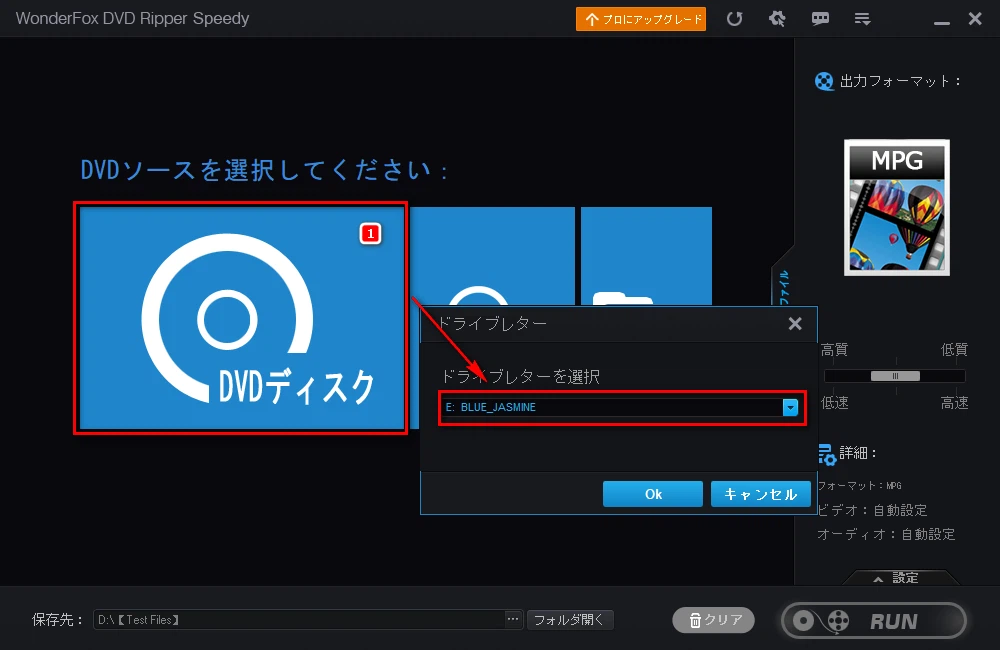
DVDデータが読み込んだら、DVDにあるすべての動画はソフトのメイン画面で表示されます。メイン動画(すべての動画コンテンツを含む動画)が自動検出され、チェックされます。ご自分の必要に応じて、リッピングしたい動画内容をチェックすることも可能です。
ソフトの右側で「出力フォーマット」という文字の下にあるアイコンをクリックすれば出力フォーマットリストが開かれます。「Video」タブで「MPG」を選択します。
ヒント:このDVDリッピングフリーソフトはMPGしか出力できないため、デフォルトでMPGが選択されています。DVDをMP4などの形式に変換したい場合、有料版の「WonderFox DVD Ripper Pro」にアップグレードすることがお薦めです。
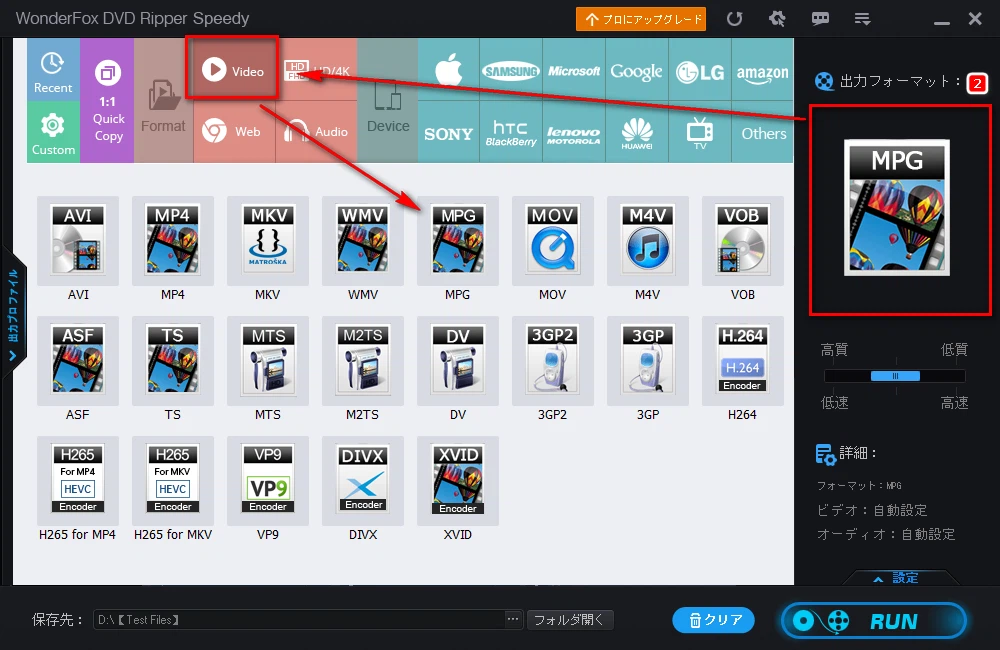
「編集」ボタンをクリックすれば、DVD動画を短くカットしたり、DVD動画の向きを変えたり、DVD動画にエフェクトを追加したりすることでDVDを編集できます。
動画情報の下にある「+」ボタンをクリックすれば、DVD動画に字幕を追加することができます。
ソフト右下の「設定」をクリックすると、DVD動画の解像度変更、DVDエンコーダ変更、DVDボリューム調整などができます。
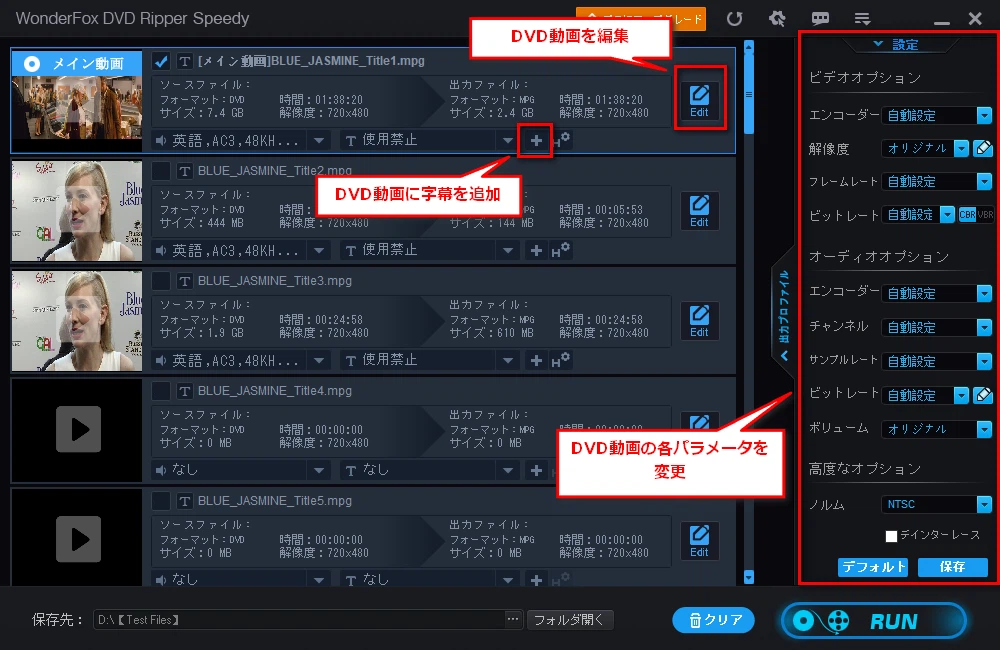
上記すべての設定が完了したら、ソフト下部の「保存先」欄の「…」ボタンをクリックしてDVD動画の保存先を設定します。次は「RUN」ボタンをクリックすれば、DVDを無料でリッピングしてパソコンに保存できます。

HandBrakeは、DVD/DVDのISOイメージ/Blu-rayなどをMP4/MKV/M4V/WebMに変換できるDVDリッピングフリーソフトです。DVDの他、AVI/MP4/FLV/MKVなど一般的な動画ファイルをH.264/H.265/Theora/VP8/VP9/MPEG-2/MPEG-4圧縮のMP4/M4V/MKV/WebMに変換することもできます。その他、DVDの特定のチャプターを抽出/変換する、フレームをリサイズ・クロッピングする、フィルタ・エフェクトをかける、字幕合成等々の機能も搭載されています。ですが、コピーガード解除機能がないため、暗号化されたDVDをリッピングすることはできません。
・対応OS: MacOS、Linux、Windows
・対応するDVD形式:DVD/ Blu-ray/ ISOイメージ、リッピング済みの「VIDEO_TS」フォルダ、リッピング済みの「AVCHD」フォルダ、 AVI/MP4/FLV/MKVなど一般的な形式
・出力する形式:MP4 / M4V / MKV / WebM
・コピーガードDVD:対応不可
・日本語:対応
・できること:DVDリッピング、Blu-ray リッピング、ISOコピー、DVD編集、動画形式変換

1、HandBrakeを起動し、メイン画面でDVDドライブをクリックしてDVDをソフトに読み込みます。
2、「コンテナ」で出力形式を選択します。
3、「保存先」欄の「参照」をクリックしてリッピングしたDVD動画の保存先を指定します。
4、ツールバーの「エンコード開始」をクリックすればDVDを無料リッピングできます。
合わせて読みたい:【初心者向け】HandBrakeの使い方と設定について
XMedia Recodeは多くの形式に対応する無料DVDリッピングソフトです。暗号化されていないDVDをリッピングできるほか、一般的な動画と音声ファイルの変換もできます。出力形式も豊富にプリセットされ、DVDをリッピングして様々な動画ファイルとして保存できます。また、リッピングする前にDVD動画を編集することもできます。
ですが、細かい設定などを行うのがちょっと複雑なので、初めて利用する方にとっては使いづらいかもしれません。
・対応OS: Microsoft Windows
・対応するDVD形式:DVD/ VCD / ISOイメージ、 MP4/AVI/FLV/MKVなど一般的な形式
・出力する形式:MP4 / M4V / MKV / WebM / MOV / AVI / MP3 / WAV / FLAC...
・コピーガードDVD:対応不可
・日本語:対応
・できること:DVDリッピング、ISOリッピング、動画編集、動画形式変換、音楽形式変換

1、XMedia Recodeを実行し、「ディスクを開く」をクリックしてリッピングしたいDVDをインポートします。
2、リッピングしたいタイトルを選択してから、下の「形式」セクションで出力形式を指定します。
3、右下の「参照」をクリックして保存先を設定します。
4、「リストに追加」をクリックしてから「エンコード」をクリックすれば、DVDをリッピングできます。
合わせて読みたい:XMedia RecodeでDVDをMP4に変換する方法
DVD ShrinkはWindows向けのDVDリッピングフリーソフトです。DVDディスクをハードドライブにコピーしてバックアップし、DVDディスクをDVDファイル(VIDEO_TS)やISOイメージでバックアップすることができます。DVDムービーを指定したサイズに圧縮する、DVDのリージョンコードを変更する、不要な特典・音声・字幕などを削除してDVDをバッグアップすることがその特徴です。ただし、現在開発が終了しているため、最新のDVDをリッピングする場合、エラーになる可能性があります。
・対応OS: Microsoft Windows
・対応するDVD形式:DVDディスク
・出力する形式:DVDファイル(VIDEO_TS)、ISOイメージ
・コピーガードDVD:最新のコピーガードに対応しない可能性がある
・日本語:対応
・できること:DVDリッピング、DVD圧縮、リージョンコード変更

1、「ディスクを開く」ボタンをクリックして、DVDドライブに挿入されたDVDを読み込みます。
2、読み込みが完了したら、「バッグアップ」をクリックします。
3、出力デバイスとDVDファイルの出力先フォルダを指定した後、「OK」をクリックすればDVDをリッピングし始めます。
ヒント:不要な特典や字幕などを削除したい場合、DVDを読み込んだら、フォルダを選択して、「圧縮設定」で不要な内容のチェックを外してください。
合わせて読みたい:DVD Shrink日本語版の使い方~DVDをリッピングする
DVD Decrypterは、主にDVD-Videoのバックアップを取るために使うWindows向けのDVDリッピングフリーソフトです。DVDのディスクイメージを抽出、ISOイメージをDVDに書き込むことができます。2006年に開発が停止してしまったが、いまだに人気が高いです。2012年以前のCSSなどのコピーガードの解除に対応しますが、ARccOSなどの新しいコピー保護技術には対応しません。
・対応OS: Microsoft Windows
・対応するDVD形式:DVDディスク、ISOイメージ
・出力する形式:DVDディスク、ISOイメージ
・コピーガードDVD:最新のコピーガードにしない可能性がある
・日本語:対応(別途日本語化ファイルをインストール必要がある)
・できること:DVDリッピング、ISO書き込み

1、DVD Decrypterを起動し、「入力元」でDVDドライブに挿入されたDVDを選択します。
2、ツールバーの「モード」で出力したい形式を選択します。
3、出力先を設定したら、左下のボタンをクリックすればDVDを無料でリッピングできます。
ImgBurn(イメージバーン)はCD、DVD、HD DVD、Blu-ray Discの無料ライティングソフトです。イメージファイルからディスクに書き込み、イメージファイルをディスクから作成、ファイル/フォルダをディスクに書き込み、ファイル/フォルダからイメージファイルを作成、ディスクのベリファイ(検査)などの機能が搭載されています。ただし、コピーガードを解除する機能はないので、レンタル・市販DVDなどのリッピングには対応しません。
・対応OS: Microsoft Windows
・対応するDVD形式:CD・DVD・Blu-rayディスク、DVDフォルダ、ISOイメージ
・出力する形式:CD・DVD・Blu-rayディスク、DVDフォルダ、ISOイメージ
・コピーガードDVD:対応不可
・日本語:対応
・できること:DVDコピー、CD/DVD/Blu-rayディスク焼く、イメージファイル作成

1、ImgBurnを起動し、「ディスクからイメージファイルを作成する」をクリックします。
2、「入力元」でDVDドライブに挿入されたDVDを選択します。
3、出力先を指定した後、左下のボタンをクリックすればDVDをリッピングできます。
合わせて読みたい:【初心者向け】ImgBurnの使い方(ダウンロード・日本語化・設定)
以上は、無料で使えるDVDリッピングフリーソフトに関する紹介でした。DVDを無料でリッピングしたいなら、ぜひ本文をご参考ください。
ご注意:日本の法令によると、CSS・リージョンコードなどの「技術的保護手段」が用いられているDVDをコピー・リッピングすることは違法となる可能性があります。本文で紹介したフリーウェアの利用に関しては、自作DVDや保護技術が使われていないDVDのみ適しています。
WonderFox Free DVD RipperはDVDディスク・ISOイメージ・DVDフォルダのバッグアップに対応するWindows10向けの無料DVDリッピングソフトです。DVDデータをコピーできる上、DVDの画質を劣化せずDVDファイルのサイズを大幅に圧縮することが可能です。

WonderFox DVD Ripper Pro
フリーウェアと比べて、より多くの出力形式をサポートしています。DVDムービーをMP4・AVI・MPG・WMVなど一般的な形式、iPhone・Androidスマホ・テレビなどのデバイスがサポートする最適な形式にリッピングすることができます。DVDコンテンツを丸ごとにISOイメージやDVDフォルダにバッグアップすることも実現してくれます。
WonderFox Softプライバシーポリシー | Copyright © 2009-2025 WonderFox Soft, Inc. All Rights Reserved.